Win7显示隐藏桌面图标方法
来源:PE吧 作者:Bill 发布于:2019-01-29 11:00:30 浏览:1985
对于经常使用电脑的用户来说,怎么隐藏显示桌面图标应该是非常简单的,但对于一些少用电脑的用户来说,可能不知道怎么隐藏显示桌面图标,所以这一次PE吧就给大家带来了win7显示隐藏桌面图标方法。
方法/步骤:
1、右键点击桌面空白处,会打开菜单项;
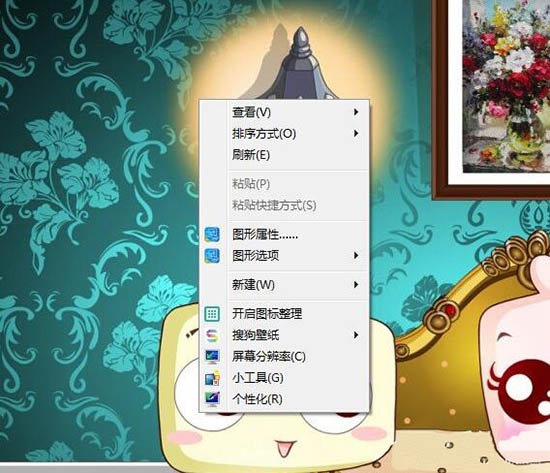
2、在打开的菜单项中,选择查看;
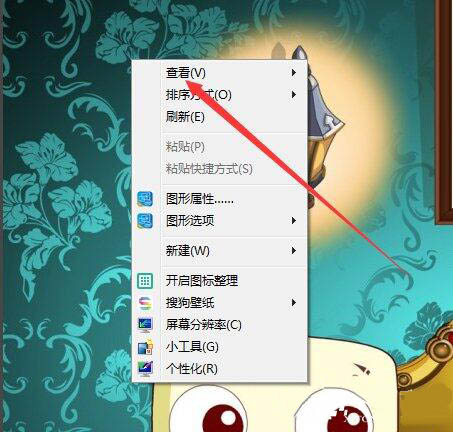
3、然后将显示桌面图标取消勾选即可,这样桌面图标就会被隐藏起来了;
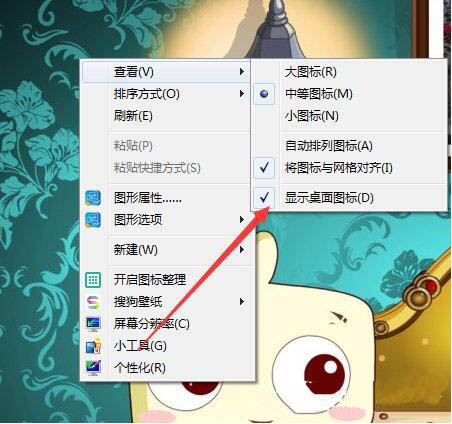
4、如果我们需要显示桌面图标,重新勾选显示桌面图标即可;
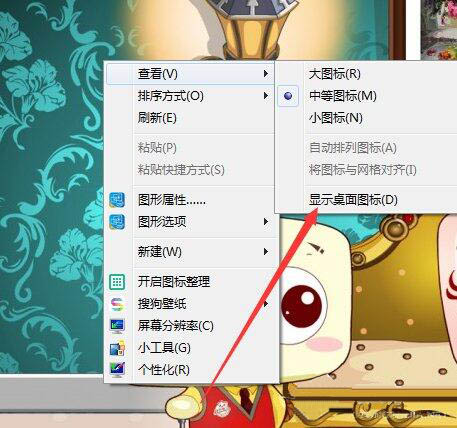
以上就是win7显示隐藏桌面图标方法,方法很简单,大家如果忘记的话,可以收藏一下这篇文章,方便以后查看,要想了解更多windows资讯,请继续关注PE吧。



